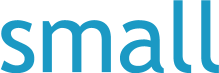FileMaker Server作業記録8: SSLを更新する
概要
(1)SSL証明書には有効期限があり、それを過ぎるとブラウザでWebサイトを開こうとしたときに警告が出てしまう。そうなる前に証明書の更新をする必要がある。
※過ぎてからの更新も可能。
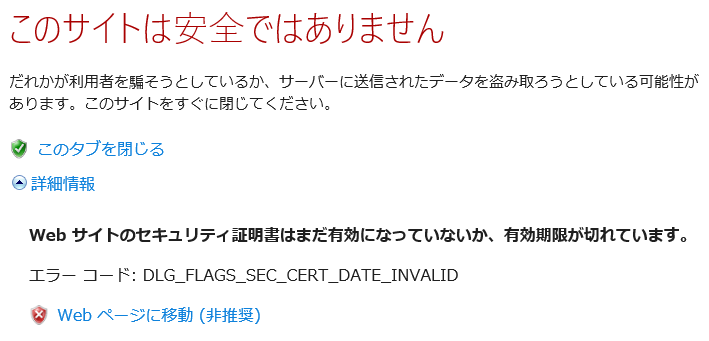
(2)IISで導入した証明書は、同じ証明機関で更新する場合はIIS上の操作だけで簡単にできる。
(3)Webサイトが使用する証明書を新しいものに切り替える。
(4)古い証明書は不要なので削除しても構わない。
【環境】
サーバーOS : Windows Server 2012 R2
IIS : バージョン8.5
SSL証明機関 : GoDaddy
SSL証明書の更新
(1)IIS->サーバー証明書
(2)更新したい証明書を選択する。
(3)右の操作メニューの「更新…」
(4)既存の証明書の更新
「証明書の更新要求を完了する」
「次へ」
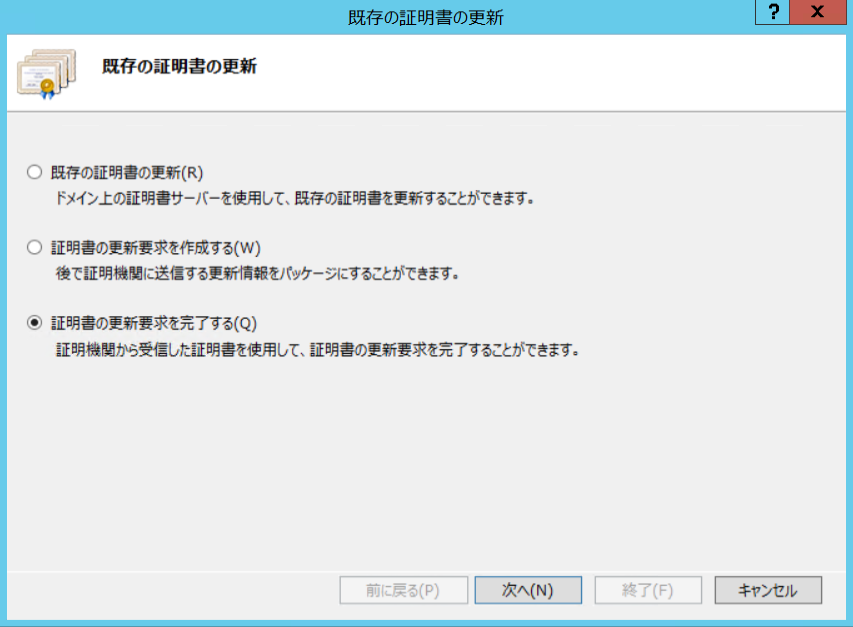
(5)証明機関の応答を指定します
証明機関の応答が含まれるファイルの名前 : 証明書のパス
新しい証明書の証明書ストアを選択してください : “個人”
「終了」
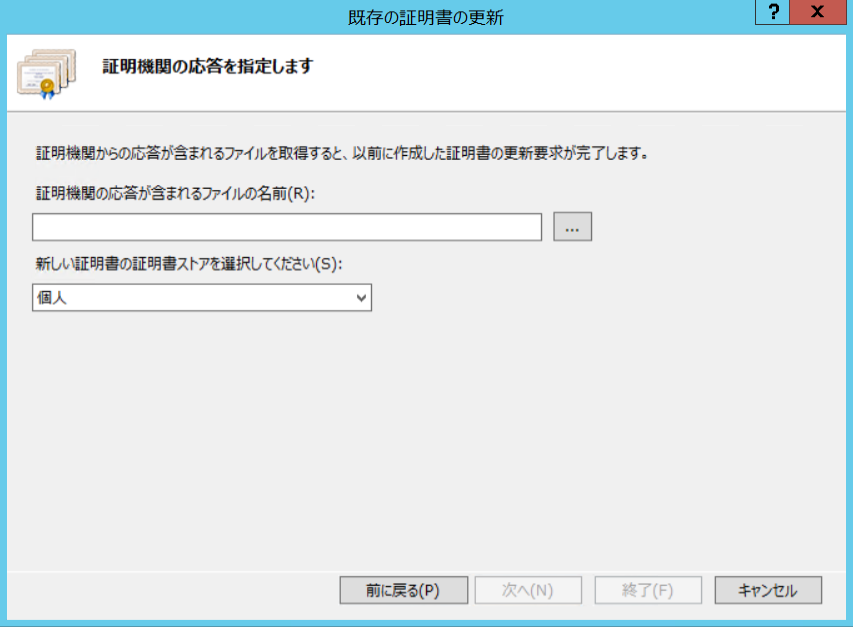
(6)サーバー証明書のリストに同じ名前の新しい証明書が追加される。
更新したSSL証明書の適用
(1)該当の証明書を使用してるサイトが複数ある場合はメモなどして覚えておく。
(2)IIS->証明書の変更をするサイト->バインド
(3)種類「https」ポート「443」を選択し編集
(4)サイトバインドの編集
SSL証明書 : 新しく作成された証明書
※古い証明書と同じ名前で作成されているので分かりにくいが、「表示」を押すと有効期限等で判別ができる。
(5)該当の証明書を使用してる他のサイト(ある場合)の証明書が「未選択」になる。上記と同様に新しい証明書を選択する。
(6)ブラウザでWebサイトが正常に開けるかテストする。
古いSSL証明書の削除
(1)IIS->サーバー証明書
(2)削除したい証明書を選択する。
※間違えて新しいほうを選択しないように注意。
(3)右の操作メニューの「削除…」
投稿者プロフィール
-
スモールの未来探究部 所属
FileMaker開発エンジニア